Point, Divide e Measure no AUTOCAD
Point - PO
O comando point cria pontos na tela e podemos acessá-lo:
Divide - DI
O comando point cria pontos na tela e podemos acessá-lo:
- Ribbon: Home tab - Draw panel - Point
- Menu: Draw - Point
- Toolbar: Draw
- Teclado: Digite POINT ou PO e pressione a tecla <enter> ou <barra de espaço>
Para mudar a visualização do estilo do ponto:
- Digitar PDMODE e pressione a tecla <enter> ou <barra de espaço>, digite o número correspondente e pressione a tecla <enter> ou <barra de espaço>
- Digitar DDPTYPE e pressione a tecla <enter> ou <barra de espaço> ou acessar o Menu Format - Point Style. A caixa de diálogo será aberta:
Esse comando geralmente é utilizado com os comandos DIVIDE e MEASURE.
Divide - DI
O comando divide cria pontos ao longo do objeto selecionado em partes iguais considerando o ponto inicial e final e não afeta o objeto a ser dividido, ou seja, não o secciona. Os objetos podem ser line, pline, circle, arc, polygon, spline, ellipse ou rectang. Podemos acessá-lo:
- Ribbon: Home tab - Draw panel - Point drop-down - Divide
- Menu: Draw - Point - Divide
- Teclado: Digite DIVIDE ou DI e pressione a tecla <enter> ou <barra de espaço>
Measure - ME
O comando measure é parecido com o comando divide, mas em vez de escolhermos em quantas partes desejamos dividir, temos que definir a distância entre os locais da divisão. Considera o ponto inicial e não afeta o objeto a ser medido, ou seja, não o secciona. Os objetos podem ser line, pline, circle, arc, polygon, spline, ellipse ou rectang. Podemos acessá-lo:
- Ribbon: Home tab - Draw panel - Point drop-down - Measure
- Menu: Draw - Point - Measure
- Teclado: Digite MEASURE ou ME e pressione a tecla <enter> ou <barra de espaço>
Dica!!! Podemos usar blocos tanto no DIVIDE quanto no MEASURE.
Veja em vídeo!




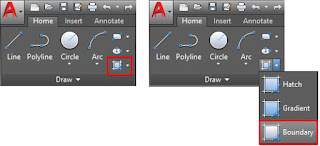
Comentários
Postar um comentário